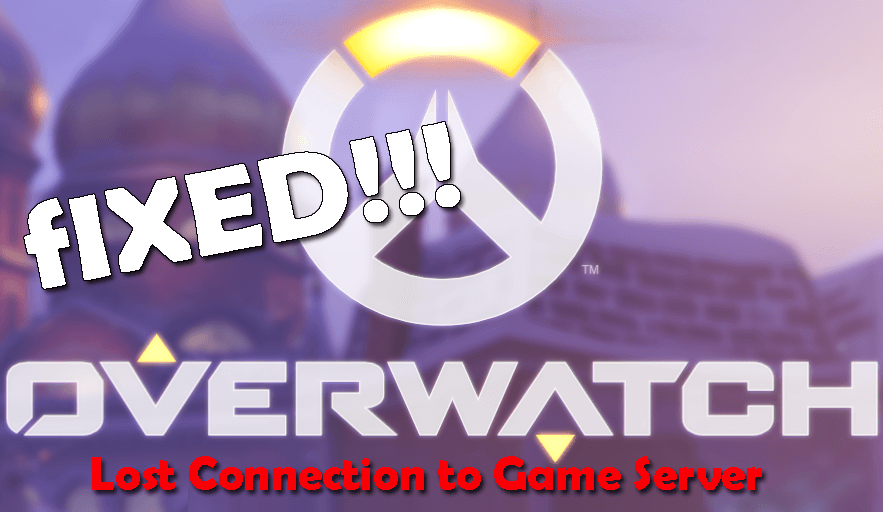
Kan du inte spela Overwatch-spelet med felmeddelandet "Overwatch förlorade anslutningen till spelservern"?
Då är den här guiden för dig, här får du detaljerad information om den förlorade anslutningen till spelservern Overwatch och sätten att fixa det.
Overwatch är ett mycket avancerat förstapersonsskjutspel för flera spelare och är mycket populärt bland spelarna. Men nyligen rapporterade flera Overwatch-spelare att spelet plötsligt flimrar till titelskärmen " Förlorad anslutning till spelserver" felmeddelande.
Tja, detta är verkligen irriterande eftersom Overwatch slutar fungera plötsligt, men många användare fixade det här problemet genom att uppdatera nätverksdrivrutinen och inaktivera proxyservern.
Ändå finns det andra korrigeringar också som är värda att prova om ovanstående inte fungerar för dig. Men först, ta en titt på några av de möjliga orsakerna till att Overwatch förlorade anslutningen till spelserverproblemet.
Vad orsakar Overwatch förlorad anslutning till spelserverfel?
Tja, det finns många orsaker som orsakar "Förlorad anslutning till spelserverproblem" nedan, kolla in några av de möjliga:
- Virus- eller malwareinfektion kan orsaka korruption på spelfiler och server
- På grund av problem med föråldrade drivrutiner
- Om du använder en proxyserver kan detta orsaka konflikter
- På grund av att köra bandbreddshogging-applikationer
Det här är några av de skyldiga som orsakar avbrott med spelservern och som ett resultat tappade du anslutningen.
Följ nu de möjliga lösningarna som fungerar för dig att fixa Overwatch förlorad anslutning till ett spelserverfel på ditt Windows-system.
Hur fixar jag förlorad anslutning till Game Server Overwatch?
Prova stegen nedan ett efter ett tills du hittar det som fungerar för dig.
Innehållsförteckning
#1 – Preliminära korrigeringar
Innan du går mot de givna korrigeringarna prova de snabba stegen eftersom detta kan fungera för du fixar inte kan ansluta till Overwatch .
- Kontrollera om Overwatch är uppdaterad, du kontrollerar den genom att gå till menyn Alternativ i Blizzard Battle.net-skrivbordsappen > välj att söka efter uppdateringar Om du hittar någon ny uppdatering installerar du den
- Försäkra dig om att du har valt rätt alternativ från Region- eller Kontomenyn i Blizzard Battle.net-skrivbordsappen.
Om båda alternativen inte fungerar för dig att fixa Overwatch förlorad anslutning till spelserverproblemet i Windows, börja sedan följa nästa lösningar.
#2 – Kör en antivirusskanning
Som sagt kan virus- eller skadlig programvara skada spelfilerna och orsaka problem med spelet eller nätverket.
Se till att utföra en fullständig genomsökning av systemet med ett bra antivirusprogram. Men om du föredrar att använda Window Defender, följ sedan stegen för att utföra en fullständig genomsökning:
- Klicka först på Start > välj Inställningar.
- Gå nu till Uppdatering och säkerhet > Windows-säkerhet.
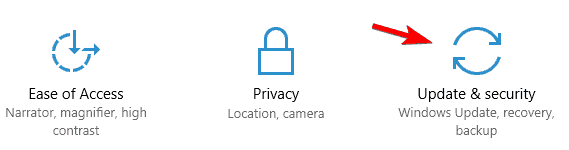
- Och klicka på Virus- och hotskydd .
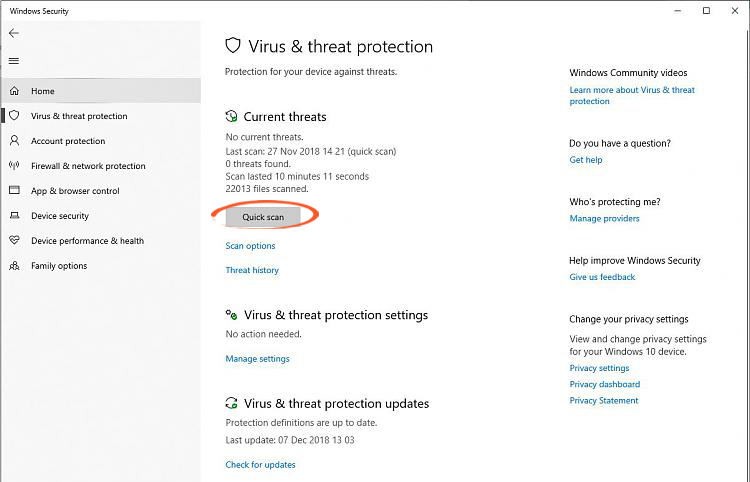
- Sedan i de nya fönstren > klicka på Skanna alternativ.
- Välj Fullständig skanning > klicka på Skanna nu för att starta skanningsprocessen.
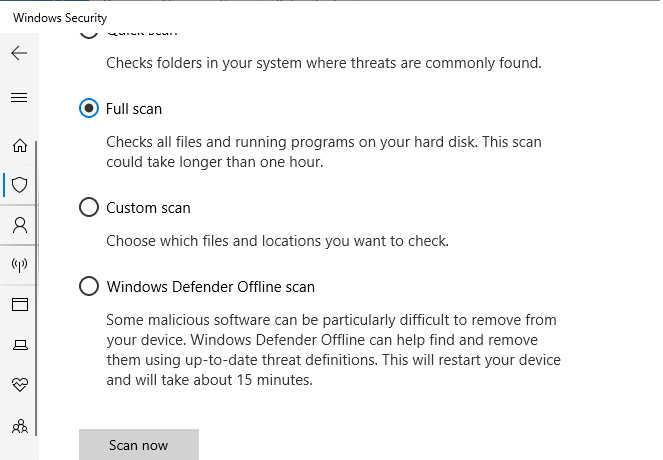
- Vänta tills skanningsprocessen är klar, det kan ta lite tid.
Och när skanningsprocessen är klar varnar Windows Defender dig om skadlig programvara och virusinfektionen som hittats. Du kan ta bort dem från karantänsidan.
Dessutom kan du också välja antivirus från tredje part, eftersom detta lägger till ett extra lager över systemsäkerheten.
Få SpyHunter att ta bort virus-/skadlig programvara helt
#3 – Starta om ditt Wi-Fi/nätverk
Om du fortfarande inte kan ansluta till Overwatch-spelservern försök sedan starta om ditt nätverk. Detta kommer att öka internethastigheten och få den tillbaka till det normala.
Så här följ stegen för att göra det:
- Koppla först bort modemet > och även den trådlösa routern, om det är en separat enhet > från strömmen i 60 sekunder .

- Anslut nu nätverksenheterna igen > vänta tills indikatorlamporna återgår till det normala .
- Och starta Overwatch igen .
Kontrollera om spelproblemet är löst, men om detta kvarstår, försök med nästa lösning:
#4 – Uppdatera nätverksdrivrutinen
Om nätverksdrivrutinen är föråldrad kan detta leda till att overwatch förlorar anslutningen till spelserverproblemet.
Så, kolla efter den föråldrade nätverksdrivrutinen:
- Tryck på Windows-tangent + R > och i rutan Kör > skriv devmgmt.msc > tryck på OK.

- Sedan i Enhetshanteraren > expandera kategorin Nätverkskort .
- Högerklicka på ditt nätverkskort > Uppdatera drivrutin .
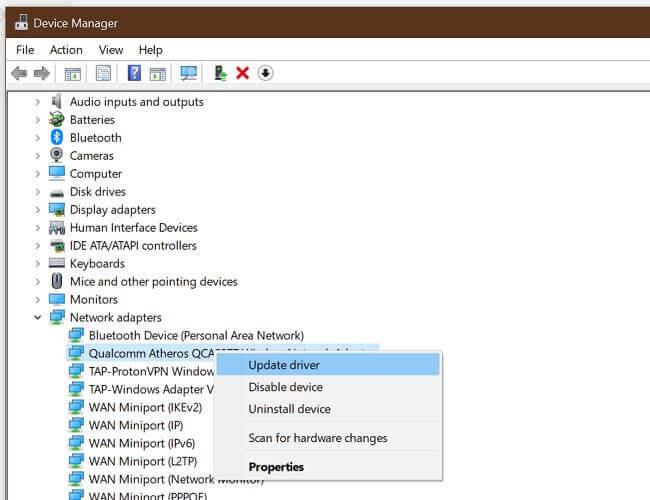
- Välj Sök automatiskt efter uppdaterad drivrutinsprogramvara.
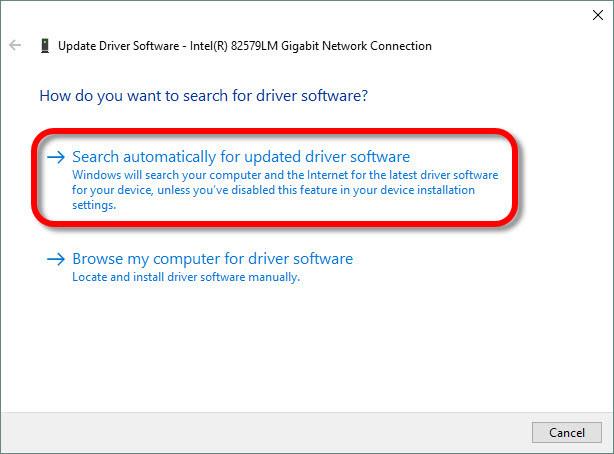
Nu kommer Windows att skanna och ladda ner den väntande uppdateringen för drivrutinen > starta sedan om din dator och kontrollera om problemet med att övervakningen förlorade anslutningen till spelservern är åtgärdat eller inte.
Dessutom kan du också enkelt uppdatera nätverksdrivrutinen med automatisk Driver Easy. Detta skannar och uppdaterar lätt hela föråldrade systemdrivrutiner.
Få drivrutin Lätt att uppdatera nätverksdrivrutiner automatiskt
#5 – Ändra DNS-servern
Om uppdatering av nätverksdrivrutinen inte fungerar för dig att fixa "förlorad anslutning till spelservern Overwatch", försök sedan ändra DNS-servern.
Följ stegen för att göra det:
- Gå först till Kontrollpanelen > Visa nätverksstatus och uppgifter > Ändra adapterinställningar .
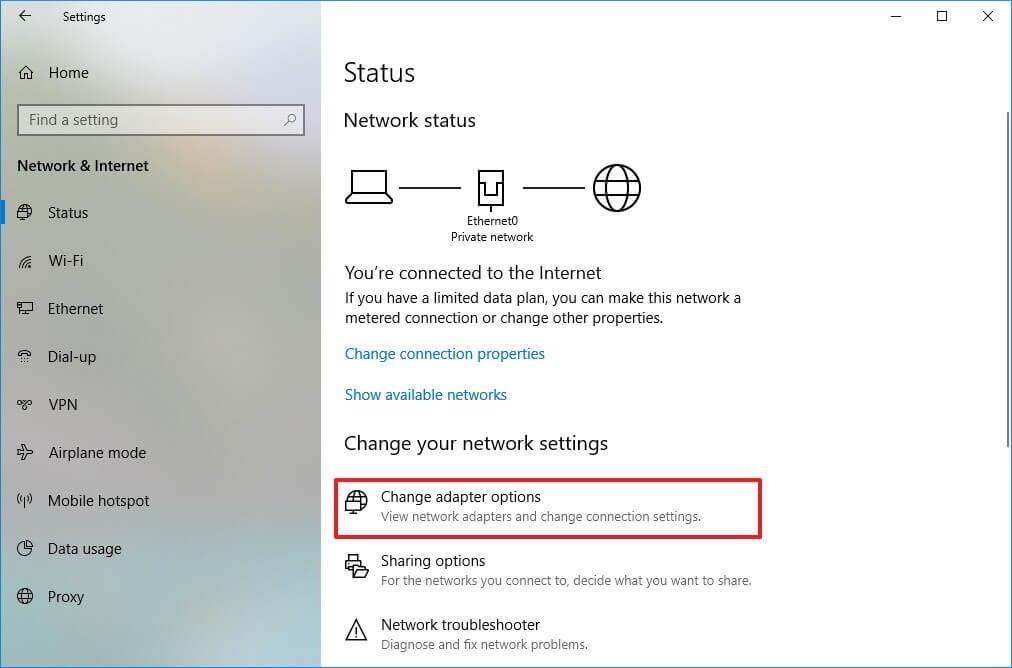
- Högerklicka nu på aktuellt nätverk > välj Egenskaper.
- Välj sedan fliken Nätverk i popup-fönstret > dubbelklicka på Internet Protocol Version 4 (TCP/IPv4).
- Välj nu att använda följande DNS-serveradresser
- Och skriv den givna DNS-serveradressen i fältet Önskad och alternativ DNS-server.
- För den föredragna DNS-servern anger du 8.8.8.
- För alternativ DNS-server, mata in 8.4.4.
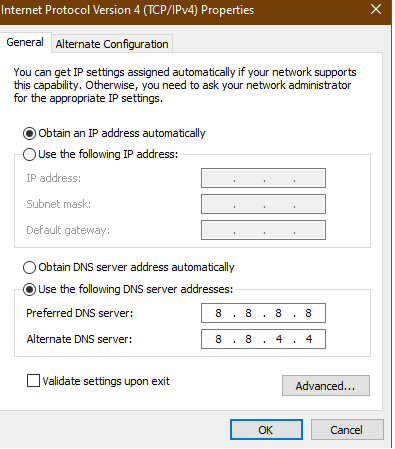
- Och klicka på OK för att spara ändringarna
Och kan starta Overwatch för att verifiera om den förlorade anslutningen till spelservern är fixad eller inte.
#6 – Återställ Winsock-data
Winsock är ett program som beskriver hur Windows nätverksprogram kontaktar nätverkstjänster . Så i det här fallet kan återställning av Winsock-data fungera för dig:
- Kör först kommandotolken som administratör.
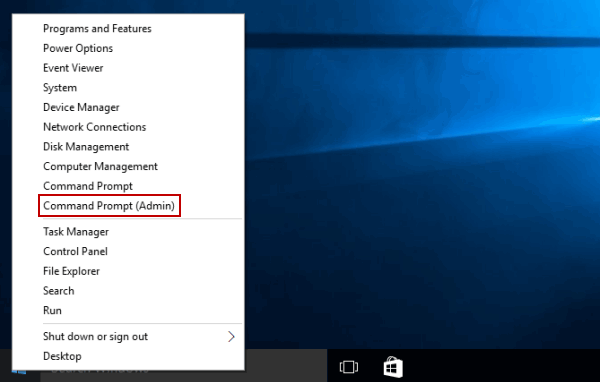
- Skriv sedan kommandot netsh winsock reset > Enter.
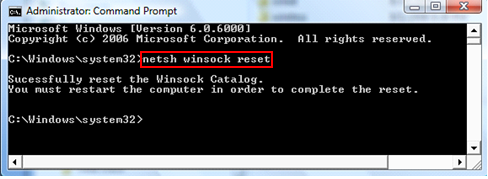
Starta sedan om din dator > starta Overwatch och kontrollera om felmeddelandet "Overwatch förlorad anslutning till spelserver" är åtgärdat.
#7 – Spola din DNS och förnya din IP
Du kan också försöka spola DNS och förnya IP och kontrollera om Overwatch förlorade anslutningen till spelservern är löst.
Följ stegen för att spola din DNS:
- Tryck på Win + R-tangenten > i dialogrutan Kör skriv CMD > och kör kommandotolken som admin
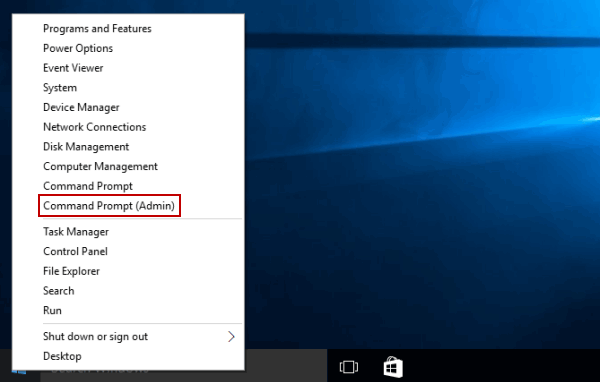
- Och i kommandotolken > skriv ipconfig /flushdns > tryck på Enter .

Följ stegen för att förnya din IP:
- Tryck på Win + R-tangenten > i dialogrutan Kör skriv CMD > och kör kommandotolken som admin
- Skriv nu de givna kommandona i kommandotolken > tryck på Enter efter varje
- ipconfig /release
- ipconfig /förnya
- Och avsluta kommandot
Hoppas detta fungerar för dig att fixa problem med förlorad Overwatch-anslutning .
#8 – Inaktivera proxyservern
Proxyservern kan också orsaka avbrott i nätverket och orsaka anslutningsproblem.
Följ stegen för att inaktivera proxyservern:
- Tryck på Win + R-tangenten och i dialogrutan Kör > skriv inetcpl.cpl > Enter.
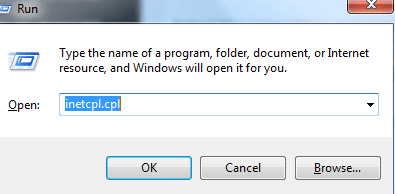
- Gå nu till fliken Anslutningar > välj Ring aldrig upp en anslutning > och klicka på LAN-inställningar .
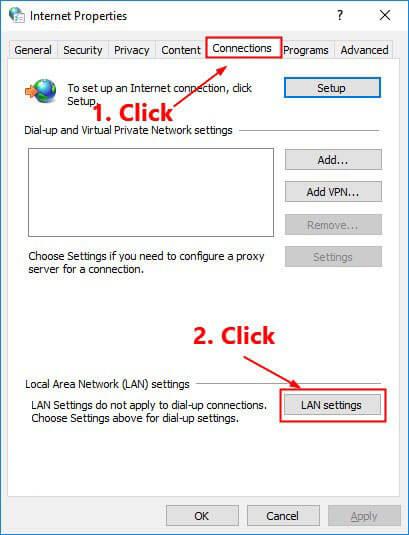
- Avmarkera sedan rutan Använd en proxyserver för ditt LAN . Men om den redan är avmarkerad, markera rutan bredvid Identifiera inställningar automatiskt . > tryck OK .
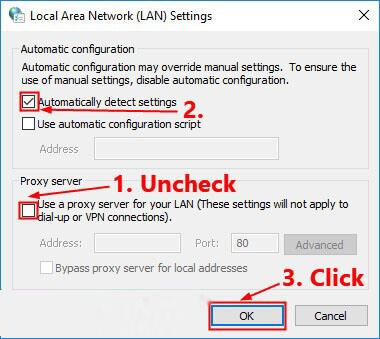
Och börja köra Overwatch och kontrollera om den förlorade anslutningen till spelservern Overwatch- problemet är åtgärdat, men om inte, följ nästa lösning.
#9 – Stoppa bandbreddshöggningsapplikationer
Om ingen av de ovan angivna korrigeringarna fungerar för dig, leta sedan efter de bandbreddshämmande applikationerna som OneDrive och Dropbox.
Dessa applikationer kräver internet för att ladda ner eller ladda upp filerna och på grund av detta kan Overwatch möta problemet "Förlorad anslutning till spelserver" .
Och för att åtgärda det här problemet måste du avsluta hogging-applikationen från aktivitetshanteraren.

Förhoppningsvis är problemet med Overwatchs förlorade anslutning till spelservern åtgärdat, men om inte, välj det inbyggda Scan and Repair- verktyget från Blizzard Battle.net-skrivbordsappen .
Börja skanna och vänta på att reparationsprocessen är klar.
Vanliga frågor: Lär dig mer om Overwatch:
1 - Vad betyder förlorad anslutning till spelservern Overewatch?
Nåväl, felet betyder att anslutningen till spelservrarna på något sätt försvinner . Detta händer på grund av olika orsaker som nätverksavbrott, användning av en proxyserver eller vanliga signalstörningar .
2 - Kan jag byta server i Overwatch?
Nej , du kan inte ändra Overwatch-servern, eftersom det inte finns något system för att byta server, det är baserat på din plats.
3 - Hur hittar jag Overwatch Connection Server?
Eftersom servern är platsbaserad så för att kontrollera Overwatch-anslutningen, starta spelet och gå in i en match som ett snabbspel. Och när du kommer in i den faktiska matchningen, tryck Ctrl+Skift+N , detta kommer att få en felsökningsnätverksvy . Och på bilden kan du se Overwatch-regionen på första raden, detta anger Overwatch-servrarna. Overwatch-servrarna namnges av flygplatserna i deras region.
När allt är sagt och gjort
Så det här handlar om problemet med att Overwatch förlorade anslutningen till spelservern i Windows 10. Detta är vanligtvis relaterat till nätverksanslutningar.
Här gjorde jag mitt bästa för att dela med mig av alla möjliga lösningar, alla lösningar är testade och fungerade för många för att fixa problem med anslutningsbortfall i Overwatch.
Följ lösningarna som ges en efter en för att bli av med problemet med att Overwatch förlorade anslutningen till spelservern.
Men om problemet ännu inte är åtgärdat i Windows-systemet, skanna ditt system med PC Repair Tool , eftersom du ofta stöter på problem med spel på grund av PC-interna problem.
Lycka till..!
#10: Undvik trådlösa störningar
Om Overwatch tappade anslutningen till spelservern när din dator ansluter till Internet via ditt Wi-Fi-nätverk, beror det här problemet troligen på trådlösa störningar . Följ instruktionerna nedan för att undvika trådlösa störningar och förbättra din Wi-Fi-signal:
1) Flytta din router till en ny plats. Om din router är i mitten av ditt hem får du en bättre Wi-Fi-signal.
2) Flytta trådlösa enheter som trådlösa telefoner eller mikrovågsugnar bort från din router; eller stäng av dessa enheter.
Starta Overwatch igen för att se om spelet kommer att förlora anslutningen till spelservern igen. Om problemet återkommer, oroa dig inte. Det finns fler korrigeringar som du kan prova.

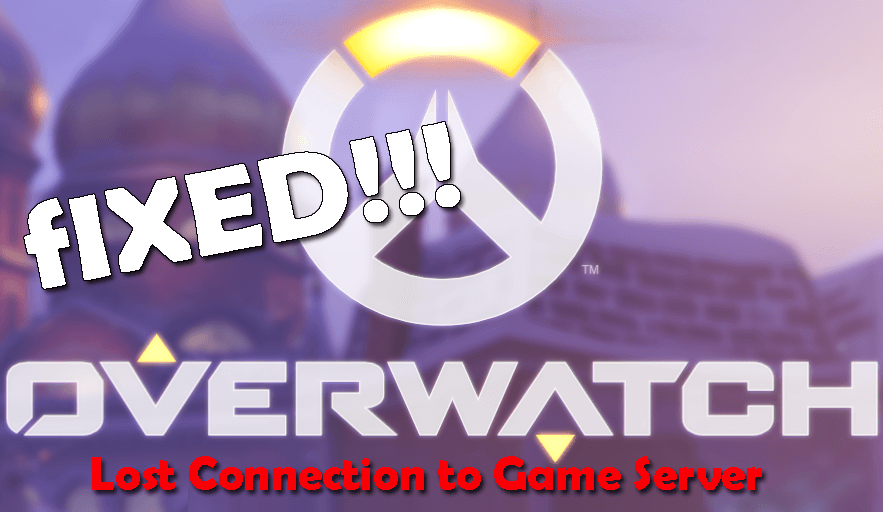
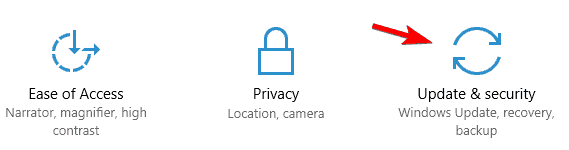
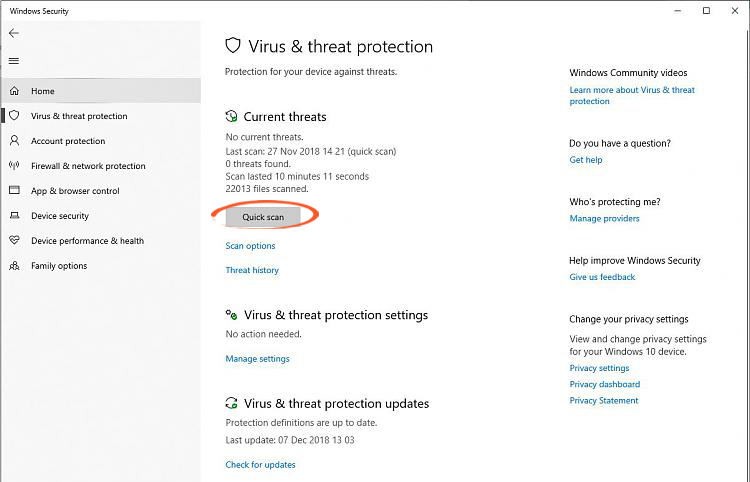
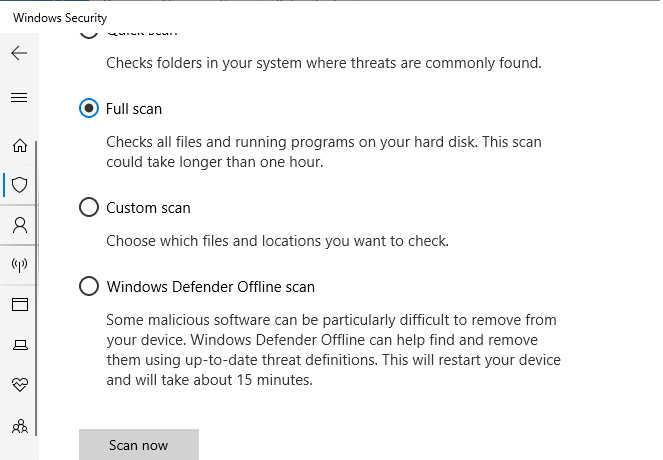


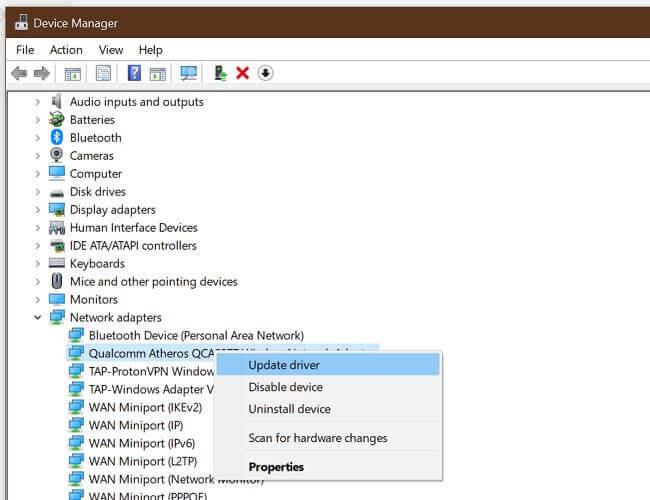
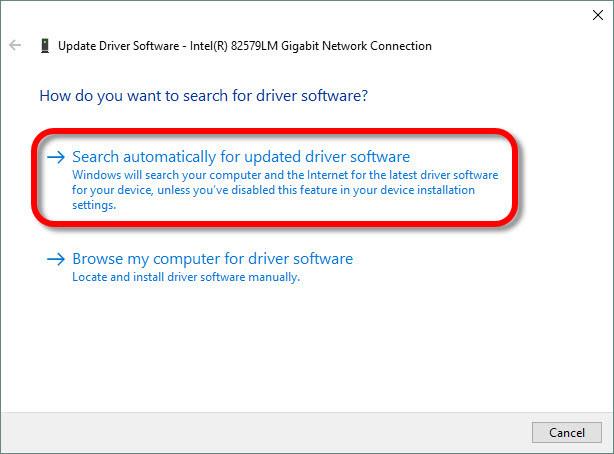
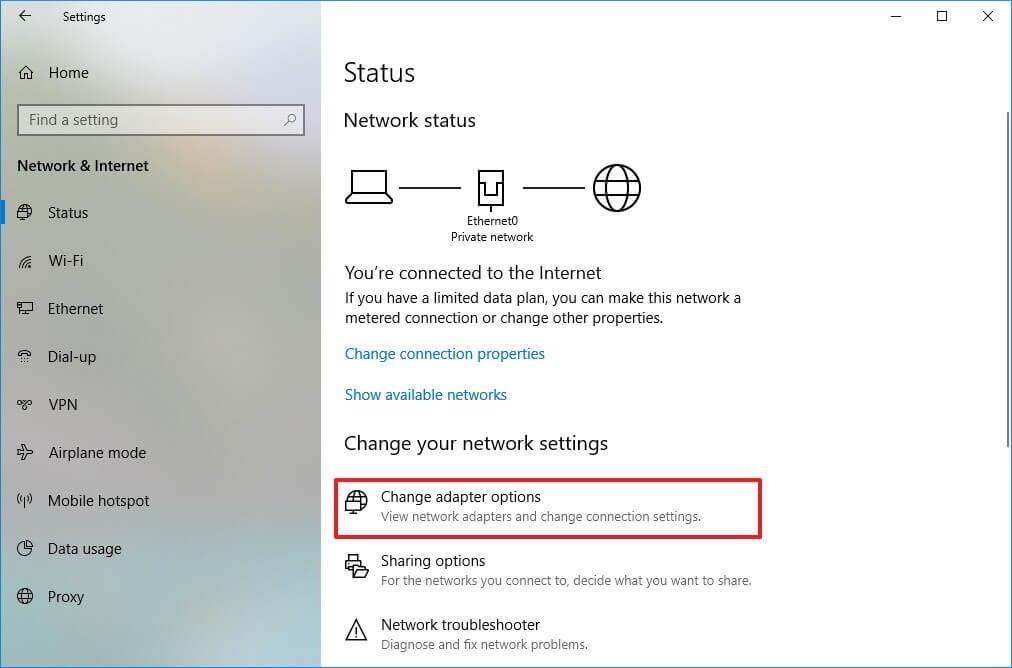
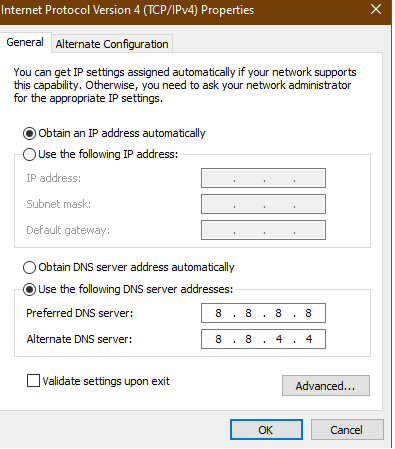
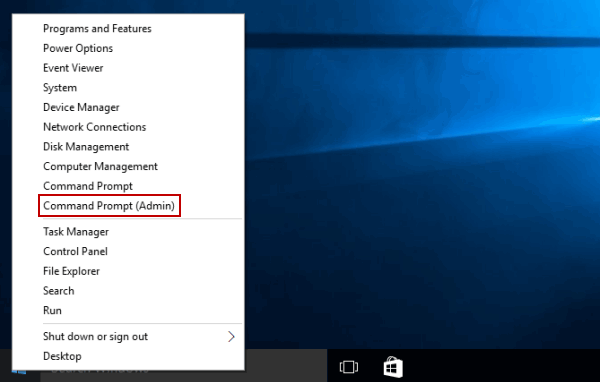
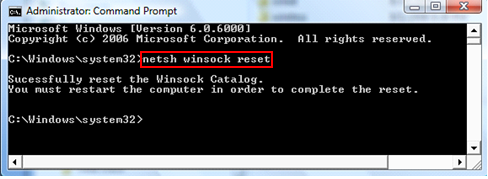

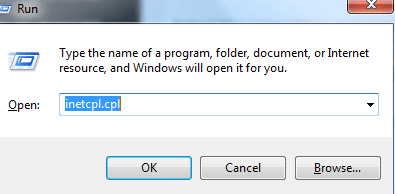
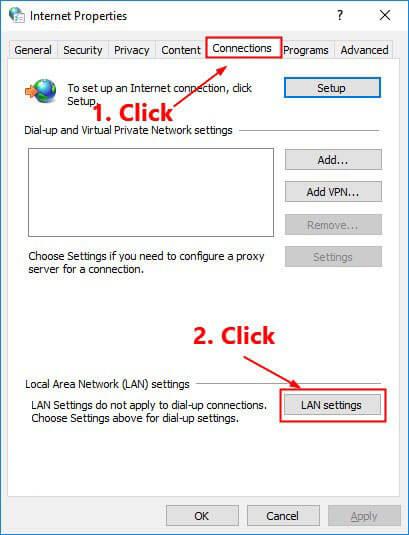
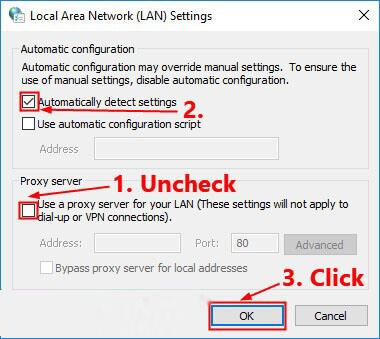




![[100% löst] Hur åtgärdar jag meddelandet Fel vid utskrift i Windows 10? [100% löst] Hur åtgärdar jag meddelandet Fel vid utskrift i Windows 10?](https://img2.luckytemplates.com/resources1/images2/image-9322-0408150406327.png)




![FIXAT: Skrivare i feltillstånd [HP, Canon, Epson, Zebra & Brother] FIXAT: Skrivare i feltillstånd [HP, Canon, Epson, Zebra & Brother]](https://img2.luckytemplates.com/resources1/images2/image-1874-0408150757336.png)